Slik finner du filer på Linux med 3 enkle kommandoer
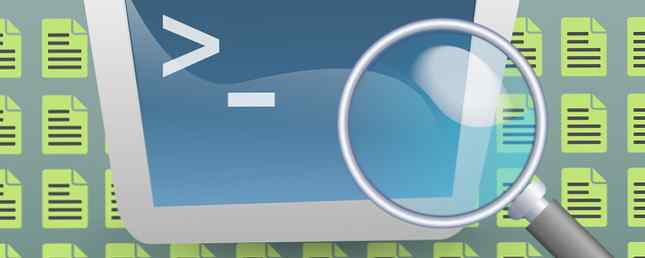
Kanskje sliter med Linux læringskurven? Vi klandrer deg ikke! Det er vesentlig forskjellig fra Windows 7 Nøkkelfordeler mellom Windows og Linux Du bør vite om før du bytter 7 viktige forskjeller mellom Windows og Linux Du bør vite om før du bytter Les mer, slik at du er bundet til å løbe i problemer, for eksempel å finne de filene du har feilplassert den andre dagen. Er det en enkel måte å finne dem på?
Heldigvis ja. Du må imidlertid være litt kjent med kommandolinjen En hurtigveiledning for å komme i gang med Linux-kommandolinjen En hurtigveiledning for å komme i gang med Linux-kommandolinjen Du kan gjøre mange fantastiske ting med kommandoer på Linux, og det er virkelig ikke vanskelig å lære. Les mer for å låse opp full styrke av Linux-økosystemet og alle dets underliggende verktøy. Hvis du ikke allerede har kjent disse viktige Linux-kommandoene, er det en A-Z av Linux - 40 viktige kommandoer du bør vite en A-Z av Linux - 40 viktige kommandoer Du bør vite Linux er det ofte ignorerte tredje hjulet til Windows og Mac. Ja, i løpet av de siste tiårene har operativsystemet for åpen kildekode fått mye trekkraft, men det er fortsatt langt fra å bli vurdert ... Les mer .
Når du er klar, er det tre enkle kommandoer som du kan bruke til å finne filer du ikke kan synes å finne.
De “Hvilken” Kommando
De hvilken kommandoen er den enkleste av de tre kommandoene vi skal utforske, men denne enkelheten kommer til en pris: bruken er ekstremt smal og spesifikk. Men for hva det er ment å gjøre, er det veldig bra på hva det gjør.
På Linux, peker hver kommando du kjører på kommandolinjen, faktisk på en binær fil (også kjent som en kjørbar fil) et sted på systemet. Når du skriver en kommando, er den kommandoen binære filen det som ender opp med å bli utført. Når du bruker hvilken kommandoen med en kommando du søker etter, er utgangen banen til den kommandoen binære filen.

I eksemplet ovenfor er den ofte brukte kommandoen sudo peker faktisk på en binær fil som heter sudo i / Usr / bin katalogen. Ikke alle binariene er plassert i denne katalogen, men det er det hvilken kommer til nytte når du trenger å finne et binært, men har ingen anelse om hvor du skal begynne å se.

En alternativ kommando er hvor er kommando, som gir deg litt mer informasjon - ikke bare plasseringen av kommandoen binære filen, men plasseringen av kommandoen kildefiler og man sider også.
Legg merke til at begge kan søke etter flere kommandoer på en gang ved å levere så mange kommandonavn som du vil ha (som illustrert i skjermbilder).
En liten forskjell mellom de to kommandoene er det hvor er vil bare se gjennom en innebygd liste over kataloger når du søker samtidig hvilken vil se gjennom alle katalogene i den nåværende brukerens PATH miljøvariabel.
De “Lokaliser” Kommando
Den neste kommandoen vi skal utforske er Lokaliser, som bruker en forhåndsbygd database med filer og kataloger for å øke søkeprosessen. Hvis du noen gang har brukt et indeksert Windows-søk Hva er de raskeste verktøyene for Windows Desktop Search? Hva er de raskeste verktøyene for Windows Desktop Search? Søk er et av de digitale verktøyene vi tar for gitt og sterkt stole på. Heldigvis kommer Windows med en praktisk søkefunksjon. Kan tredjepartsverktøy bli bedre og raskere? Vi gjorde testen. Les mer, konseptet skal være ganske kjent.
Denne typen indeksert søk er sikkert raskere enn å søke på hele diskstasjonen, men ulempen er at indeksen noen ganger kan bli synkronisert. Selv om Linux-systemet periodisk oppdaterer indeksen på egenhånd, kan du tvinge den til å synkronisere ved hjelp av updatedb kommando.
Vær oppmerksom på at en indeksoppdatering kan ta opptil flere minutter, avhengig av systemets prosessorkraft.

For å bruke Lokaliser kommando, alt du trenger å gjøre er å gi en spørringsstreng som den vil bruke til å finne kamper. Kommandoen vil utgjøre en liste over alle indekserte kataloger og filer som samsvarer med spørringen.
Hvis du vil begrense søket til bare eksakte kamper, bruker du -b parameter. Hvis du vil gjøre søkeforespørselen usikre, bruker du -Jeg parameter. Hvis du vil begrense antall resultater, bruker du -n <#> parameter.
De “Finne” Kommando
Til slutt har vi finne kommando, som er den mest allsidige av kommandoene vi skal utforske, men også det vanskeligste å lære på grunn av hvor fleksibel det kan være.
Vær oppmerksom på at når du bruker denne kommandoen, vil den alltid søke i gjeldende katalog med mindre annet er angitt.

For å finne en fil ved navn, bruk -Navn parameter (eller -Jeg navngir parameter for case-insensitivity). Eller du kan reversere søket og ekskludere filer ved navn ved hjelp av -ikke modifier. De * Symbolet brukes som jokertegn.

Du kan også finne alle filer i henhold til deres type ved hjelp av -type parameter. Følgende vanlige alternativer samsvarer med deres respektive filtyper:
- d: kataloger
- f: Vanlige filer
- l: symbolske lenker

Ligner på filtyper, kan du søke etter filstørrelse ved hjelp av -størrelse parameter etterfulgt av en streng som angir størrelsen, enheten, og om vi vil ha en eksakt, lavere enn eller større enn samsvar:
- c: bytes
- k: kilobytes
- M: megabyte
- G: gigabyte
Og selvfølgelig kan alle disse kombineres for å danne svært spesifikke søk etter bestemte filer. Hvis du vil kombinere flere søk i en, bruk -og og -eller parametere i mellom spørringer.
Aldri miste en annen fil på Linux
Og der har du det: de beste måtene å finne filer på Linux, bruker ikke noe mer enn kommandolinjen. Ingen tredjeparts programvare nødvendig. Enten du trenger en enkel hvor, en rask Lokaliser, eller en kraftig finne, Linux har fått deg dekket Hva er forskjellen mellom Linux-distribusjoner hvis de er alle Linux? [MakeUseOf Forklarer] Hva er forskjellen mellom Linux-distribusjoner hvis de er alle Linux? [MakeUseOf Forklarer] Når en bruker først blir introdusert til Linux, kan de bli fortalt at de bruker Linux, men de vil raskt lære at det kalles noe annet. Ja, Ubuntu, Fedora, Linux Mint, Debian, openSUSE, og så mange andre ... Les mer .
Hvordan gjør du Finn filer på Linux? Del dine beste tips og triks med oss i kommentarene nedenfor!
Utforsk mer om: Command Prompt, Terminal.


